パスワードなしでiCloudアカウントを削除する3つの簡単な方法
 投稿者 リサ・オウ / 15年2023月09日00:XNUMX
投稿者 リサ・オウ / 15年2023月09日00:XNUMXインターネットの拡大に伴い、多くのソーシャルメディアプラットフォームが登場し、作成されています。 また、複数のアカウントにサインアップする場合、パスワードのコピーがないと、一部のパスワードを忘れてしまいます。 その場合、iCloud アカウントのパスワードを思い出せない可能性もあります。
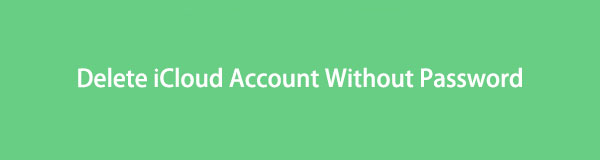
そうなると、iCloudアカウントも削除できなくなります。 「パスワードなしで iCloud アカウントを削除するにはどうすればよいですか?」と疑問に思うかもしれません。 正直に言うと、そのプロセスはそれほど単純ではありません。 しかし、詳細なチュートリアルを提供するので、私たちはあなたを応援します! 問題の解決策を見つけるには、この記事を参照してください。

ガイド一覧
パート 1. パスワードなしで iCloud アカウントを削除する方法
この投稿セクションでは、パスワードなしで iCloud アカウントを削除する方法について説明します。 率直に言って、パスワードを知らなければ iCloud アカウントを削除することはできません。 これは、Apple のユーザーに対する基本的なアカウント セキュリティの XNUMX つです。 まず、アカウントのパスワードを回復し、その後パスワードをリセットする必要があります。 このセクションでは、その方法の手順を説明します。
携帯電話からパスワードを入力せずに iCloud アカウントから iPhone を削除する方法だけを知りたい場合は、関連ツールも紹介します。 知識を広げるために、以下の手順を参照してください。
FoneLabは、iPhone画面のロック解除、Apple IDまたはそのパスワードの削除、画面時間または制限パスコードの削除を秒単位で支援します。
- iPhone画面のロック解除に役立ちます。
- Apple IDまたはそのパスワードを削除します。
- スクリーンタイムまたは制限パスコードを秒単位で削除します。
方法 1. Apple ID ページにアクセスする
Apple は、Apple Web サイトを通じて、iCloud を含む Apple ID アカウントの管理を支援します。 これを使用して iCloud アカウントを削除できます。 そのプロセスを実行する方法を知りたいですか? 最良の結果を得るには、以下の手順を真似してください。
ステップ 1ユーザーの Apple ID を管理する Apple の公式 Web サイトにアクセスしてください。 appleid.apple.com Web サイトを検索してください。 説明が表示されますので、 登録 ボタンの下に Apple のアイコンをクリックします。
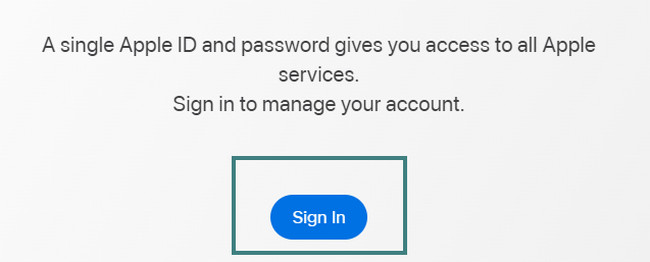
ステップ 2Apple 公式 Web サイトでは、Apple ID にサインインする必要があります。 ボックスに Apple ID を入力し、ボタンを押してください。 入力します キーボード上のキーまたはアイコン。 その下に「パスワード」ボックスが表示されます。 パスワードがわからないので選択してください Apple IDまたはパスワードを忘れた
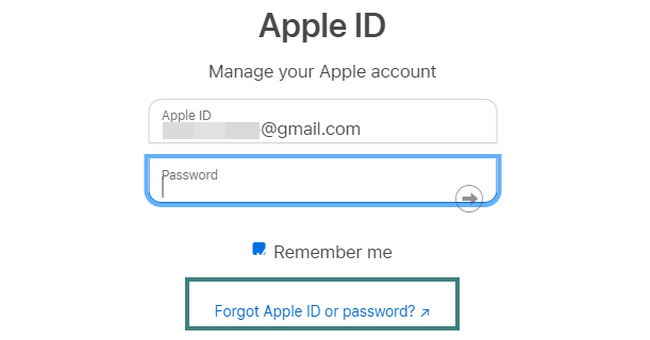
ステップ 3その隣のボックスに Apple ID を再入力します。 その後、次のように入力してください。 Code 正しく一番下にあります。 クリック Continue その後、 ボタンを押して処理します。
![[続行]ボタンをクリックします](https://www.fonelab.com/images/ios-unlocker/delete-iphone-icloud-account/click-continue-button-on-apple-website.jpg)
ステップ 4を選択してください パスワードをリセットする必要があります 次の画面のボタンをクリックします。 クリック Continue その後ボタンをクリックします。 Web ページでは認証を求められるので、正しく答える必要があります。 次の新しい画面が表示され、そこで Apple ID パスワードを変更し、パスワードを作成できます。 Web ページは最初の画面にリダイレクトされます。 を選択してください データのプライバシー セクションを開き、 アカウントの削除 ボタン。 iCloud アカウントを削除する必要がある理由を入力し、 Continue
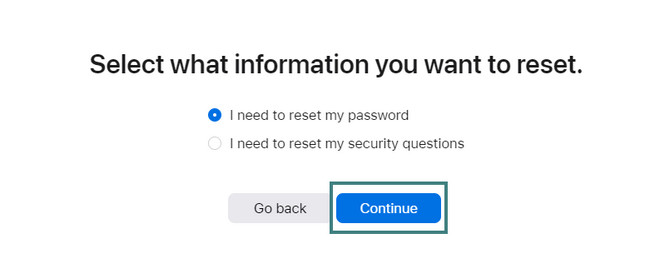
方法2. Appleサポートアプリを利用する
オンラインで閲覧したくない場合は、Apple サポート アプリを利用できます。 AppleのWebサイトに似ています。 ただし、このアプリはプロセス内で高速インターネット接続を必要としません。 このアプリを初めて知りましたか? これを利用して iCloud のパスワードをリセットする方法については、以下の詳細なチュートリアルをご覧ください。
ステップ 1App Store で Apple サポート アプリをダウンロードします。 ダウンロードプロセスが終了するまで待ちます。 その後、アプリを起動または開きます。 アプリのいくつかの機能が表示されます。 をタップしてください パスワードを再設定する 中央のボタン。
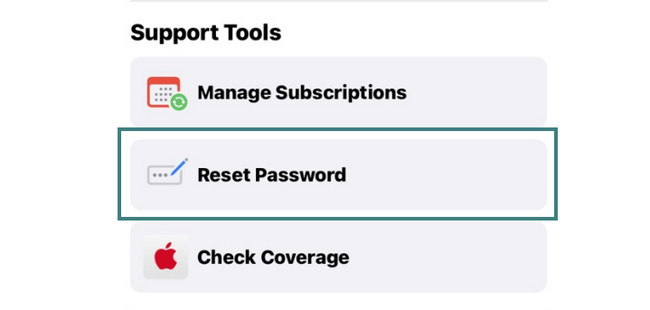
ステップ 2電話機を使用すると、電話機に関連付けられている Apple ID を確認できます。 iCloud アカウントに使用した Apple ID を選択してください。 その後、 Continue
![[続行]ボタンをタップします](https://www.fonelab.com/images/ios-unlocker/delete-iphone-icloud-account/tap-continue-button-on-apple-support-app.jpg)
ステップ 3携帯電話のパスコードを入力してください。 その後、 サポート メインインターフェイスの下部にあるボタン。 上部の検索バーに「Tell Us What's Happening」ボタンが表示されますので、「」と入力します。 iCloudアカウントを削除する。 をタップ もっと詳しく知る アイコンの下に データを管理する 箱。 その後、アプリは Apple の Web サイトに移動します。 をタップします。 アカウントの削除
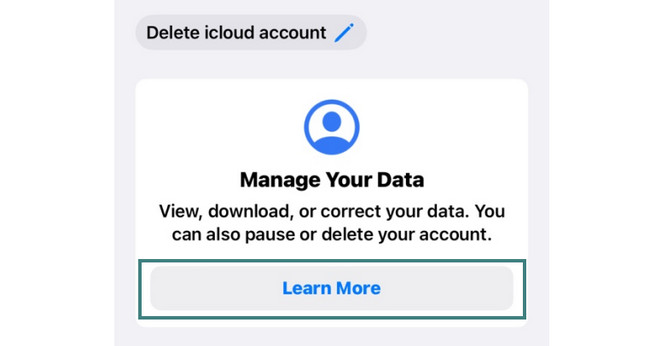
方法 3. FoneLab iOS Unlocker を使用する
FoneLab iOS ロック解除ツール に設計されています Apple IDを削除する またはそのパスワード。 USB ケーブルを介して iPhone をコンピュータに接続するだけです。 このソフトウェアを使用するには、電話機が新品である必要があります。 つまり、次のことが必要になります。 携帯電話のすべてのデータとコンテンツを削除します。 を実行できます。 工場出荷時設定へのリセット それのために。
FoneLabは、iPhone画面のロック解除、Apple IDまたはそのパスワードの削除、画面時間または制限パスコードの削除を秒単位で支援します。
- iPhone画面のロック解除に役立ちます。
- Apple IDまたはそのパスワードを削除します。
- スクリーンタイムまたは制限パスコードを秒単位で削除します。
さらに、これ FoneLab iOS ロック解除ツール ツールでもできます iPhoneのパスコードを消去、iPad、iPod Touch。 iOS デバイスの Touch ID または Face ID のロックを解除することもできます。 さらに、このソフトウェアは、 スクリーンタイムパスコード制限を回復する。 このツールを使って iCloud から iPhone を削除する方法を学びたいですか? 以下の手順に従って行動してください。
ステップ 1FoneLab iOS Unlockerの公式Webサイトにアクセスします。 コンピュータの Web ブラウザを使用してその名前を検索するだけです。 その後、結果をクリックすると、ソフトウェアの完全な説明が表示されます。 をクリックしてください 無料ダウンロード ボタンをクリックしてダウンロードプロセスを開始します。 完了するまで待ってから、ダウンロードしたファイルをセットアップしてください。 クリック インストールを開始する ボタンを後でクリックすると、コンピューターはすぐにツールを起動します。
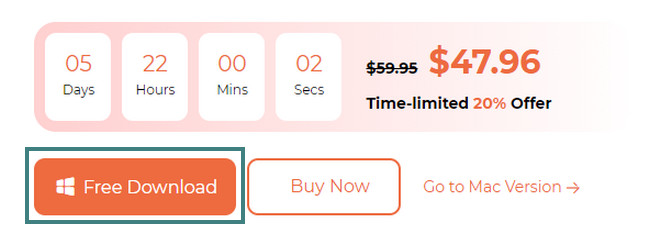
ステップ 2メインインターフェイスには、ツールの 3 つの機能が表示されます。 これには、パスコードのワイプ、Apple ID の削除、およびスクリーンタイムのアイコンが含まれます。 を選択してください Apple IDを削除 ツールの中央にあるボタン。 ツールにより新しい画面が表示されます。 iPhoneをコンピュータに接続する必要があります。 USB ケーブルを手に取り、2 つのデバイスを接続します。 その後、 信頼 iPhone のボタンをクリックします。 ソフトウェアが携帯電話を処理します。 が表示されます。 OK 正常に接続すると、画面が表示されます。
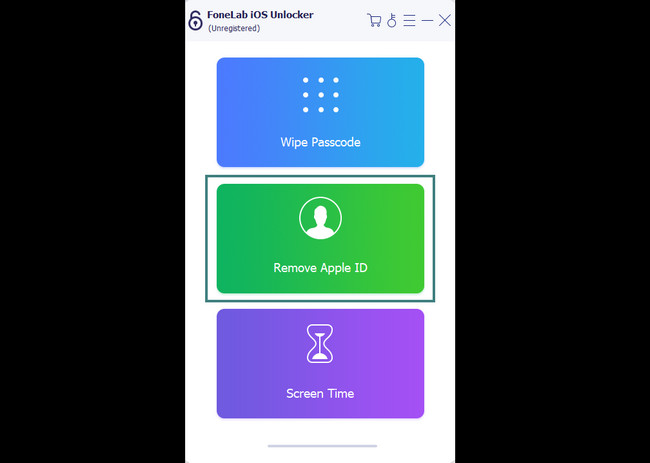
ステップ 3ソフトウェアは、実行するアクションについて警告します。 このプロセスを実行する前に、ファイルがすでにバックアップされていることを確認してください。 「はい」の場合は、をクリックしてください 開始 処理するボタン。 iPhone の場所に移動します 設定 アプリまたはアイコンをタップして、 ボタン。 を見つけます。 すべての設定をリセットします ボタンを押してタップします。 画面の下部または一部を見て動作を確認します。 その後、携帯電話が再起動します。 私たちのプログラムは自動的に Apple ID の削除を開始します。
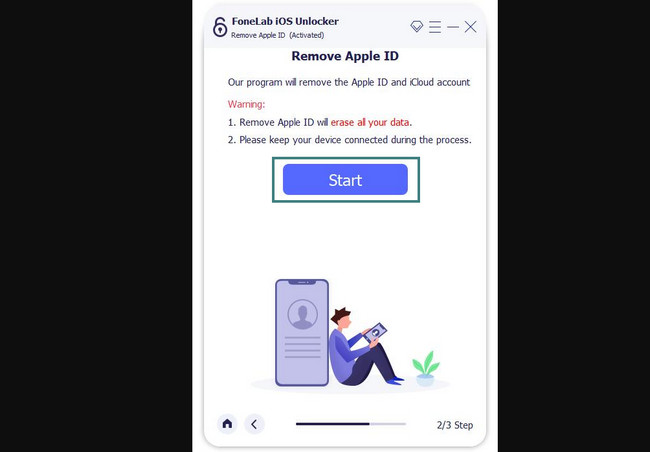
ステップ 4プロセスを中断しないでください。 が表示されるまで終了するまで待ちます。 デバイスのロックが正常に解除されました メインインターフェイスの画面。 をクリックしてください OK その後ボタンをクリックします。 USB ケーブルを抜くと、iPhone をコンピュータから切断できます。
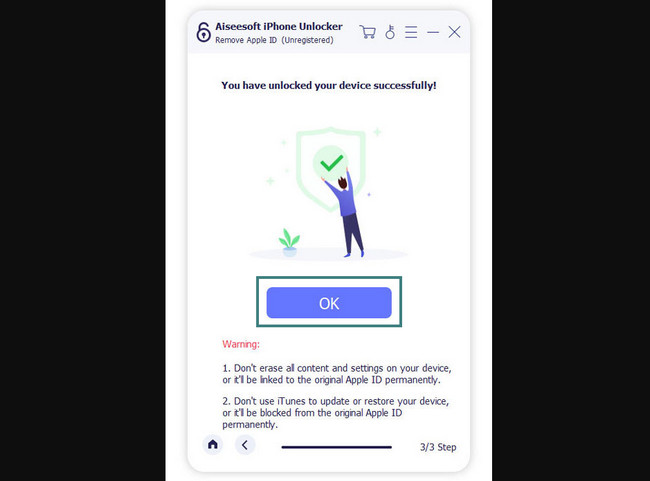
FoneLabは、iPhone画面のロック解除、Apple IDまたはそのパスワードの削除、画面時間または制限パスコードの削除を秒単位で支援します。
- iPhone画面のロック解除に役立ちます。
- Apple IDまたはそのパスワードを削除します。
- スクリーンタイムまたは制限パスコードを秒単位で削除します。
パート 2. パスワードを使用して iCloud アカウントを削除する方法
iCloud アカウントの正しいパスワードを知っている場合はどうすればよいでしょうか? さて、この記事のこのセクションはあなたのためのものです。 iPhone から iCloud アカウントを削除する簡単な方法が表示されます。 以下の手順をよくご確認ください。 進む。
方法 1. 設定をナビゲートする
通常、iPhone で iCloud アカウントにログインします。 iPhone から iCloud アカウントを削除するには、iPhone の設定アプリに移動するか起動するだけです。 このセクションの 3 つの方法の中で、これが最も簡単です。 iPhone から iCloud アカウントからサインアウトするだけです。 その後、携帯電話で表示したり表示したりすることはできなくなります。 この手順がどのように機能するかを知り、学びたいですか? 続行。
ステップ 1開いてください 設定 iPhone 上のアプリまたはアイコン。 その後、上部に電話のアカウントが表示されます。 携帯電話のその他の設定やカスタマイズも表示されます。 iCloud アカウントの iPhone 設定をさらに表示するには、それをタップしてください。
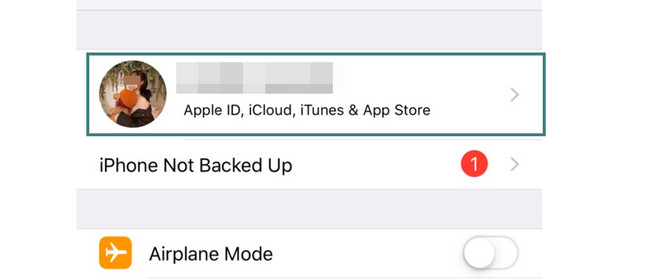
ステップ 2一番下を読むまで下にスワイプします。 をタップします。 サインアウト ボタンを押すと、Apple ID または iCloud アカウントのパスワードを求められます。 ボックスに入力してください。 その後、電話機はすべてのアカウントをサインアウトします。
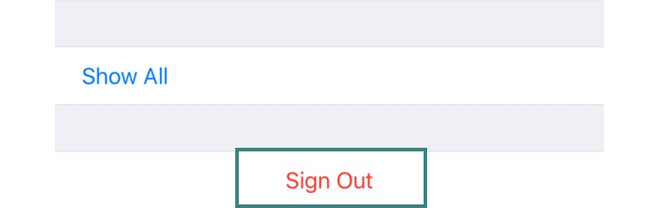
方法 2. iTunes を使用する
iTunes を使用するには、アカウントにログインする必要があります。 この場合、このアプリを使用して iCloud アカウントを削除または削除できます。 このアプリは最新の macOS バージョンでは利用できないことに注意してください。 ただし、以前の macOS および Windows でも引き続き使用できます。
プロセスを知りたいですか? 以下の手順を参照してください。
Mac で iTunes アプリを起動し、そのインターフェイスに慣れてください。 上部にある をクリックしてください ボタン。 新しいドロップダウン オプションが表示されます。 を選択してください アカウントをみる ボタンを押して、 デバイスを管理する ボタン。 iCloud アカウントを使用してサインインしたデバイスを見つけます。 クリック 削除します 後でボタン。
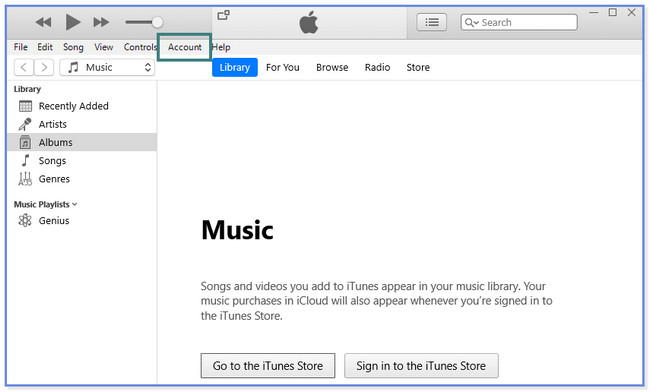
方法 3. Mac を使用する
アカウントは Mac にログインするため、それを使用して iCloud アカウントを削除できます。 アプリを使わずに手動で行うこともできます。 その手順に興味がある場合は、下にスクロールしてください。
ステップ 1上部の Apple アイコンをクリックしてください。 その後、 システム環境設定 ボタン。 Mac にサインインしたアカウントが表示されます。 後で、 アップルID Apple IDアカウントの右側にあるアイコン。
ステップ 2左側にある をクリックしてください iCloud アイコン。 その後、をクリックします アカウントから削除
FoneLabは、iPhone画面のロック解除、Apple IDまたはそのパスワードの削除、画面時間または制限パスコードの削除を秒単位で支援します。
- iPhone画面のロック解除に役立ちます。
- Apple IDまたはそのパスワードを削除します。
- スクリーンタイムまたは制限パスコードを秒単位で削除します。
パート 3. パスワードなしで iCloud アカウントを削除する方法に関するよくある質問
1. iCloud は Gmail に接続されていますか?
iCloud と Gmail が接続されている可能性があります。 ただし、icloud アカウントの作成時に Gmail アカウントを使用した場合に限ります。 この場合、iCloud アカウントの認証があるときに Gmail アカウントを使用できます。 たとえば、iCloud アカウントのパスワードを変更するとします。 確認コードが Gmail アカウントに送信されます。
2. Mac を消去すると iCloud も削除されますか?
Mac を消去すると、iCloud アカウントを含むすべてのアカウントが削除されます。 しかし、心配する必要はありません。 iCloud からの Mac のバックアップはすべて削除されません。 iCloud には引き続き保存されます。
iCloud アカウントの削除のお役に立てれば幸いです。 あらゆる方法の中で、 FoneLab iOS ロック解除ツール が最も効果的です。 Apple IDを削除したり、iPhoneのパスコードをワイプしたり、利用時間制限のパスコードを削除したりできます。 今すぐソフトウェアをダウンロードして、さらに試してみましょう!
FoneLabは、iPhone画面のロック解除、Apple IDまたはそのパスワードの削除、画面時間または制限パスコードの削除を秒単位で支援します。
- iPhone画面のロック解除に役立ちます。
- Apple IDまたはそのパスワードを削除します。
- スクリーンタイムまたは制限パスコードを秒単位で削除します。
他の人が簡単にアクセスできる場所でiCloudを使用している場合は、個人情報を保護するためにiCloudアカウントおよびその他の情報を削除する必要があることに注意してください。 iPhoneやiPadを寄付またはリサイクルしたい場合は、 すべてのデータを完全に削除する。 ダウンロード iOS用FoneEraser そして今試してみる!
